Windows 11におけるシステムの復元手順

エラーやクラッシュが発生している場合は、Windows 11でのシステム復元手順に従ってデバイスを以前のバージョンに戻してください。
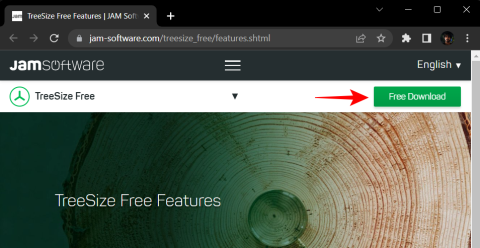
Android のストレージは以前とは異なります。最近では、拡張可能なメモリ スロットはもはや流行っておらず、携帯電話が提供するストレージ容量に行き詰まっています。このため、まだクラウド サービスを利用していない平均的な Android ユーザーにとっては生活が困難になります。
このような状況では、どのアプリやファイルがデバイス上のスペースをどのくらい消費しているかを把握することが重要です。内蔵のファイル エクスプローラーはファイルのサイズを表示できますが、全体的なストレージ使用量の内訳は表示されません。
幸いなことに、TreeSize のような便利なディスク管理ツールがあります。USB ケーブルだけで、Android デバイスの使用領域の完全な分割を確認できます。このガイドでは、TreeSize を使用して、MTP 経由で Android スマートフォンのストレージ使用量を確認する方法を段階的に説明します。参考までに、TreeSize を使用して、Android 上の使用済みストレージ容量をワイヤレスで見つけることもできます。
TreeSize を使用して、MTP 経由��� Android ストレージの使用状況を確認します (ケーブルを使用)
TreeSize は、このプロセスで使用するディスク管理ツールです。無料版と有料版の両方があります。後者は、30 日間の試用期間で機能を確認するために使用することもできます。しかし、私たちの意図と目的には、TreeSize Free でも十分です。
Windows PC を使用して Android デバイスのストレージ容量の使用状況を確認するために必要な手順はすべて次のとおりです。
ステップ 1. TreeSize をインストールする
まず、以下のリンクに従って TreeSize Free をダウンロードします。
Web ページの 右上隅にある[無料ダウンロード] をクリックします。
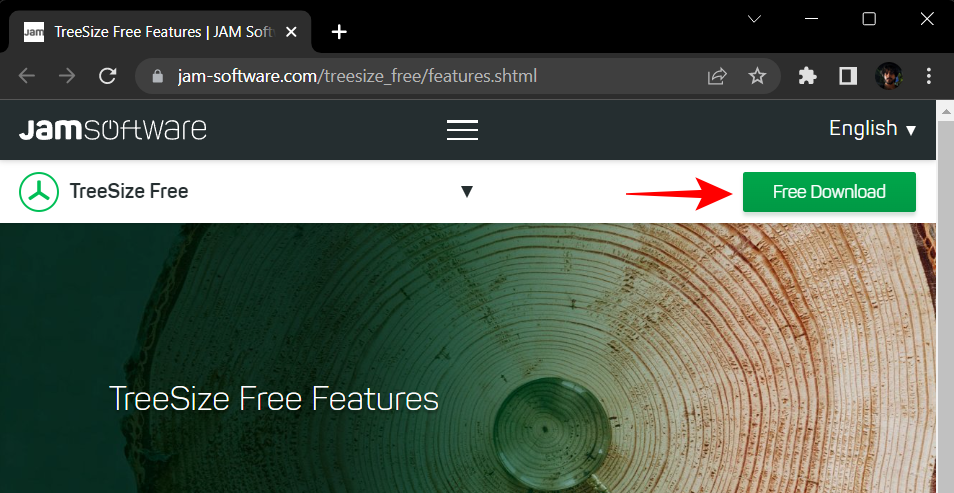
実行可能なセットアップ ファイルを選択し、 [ダウンロード]をクリックします。
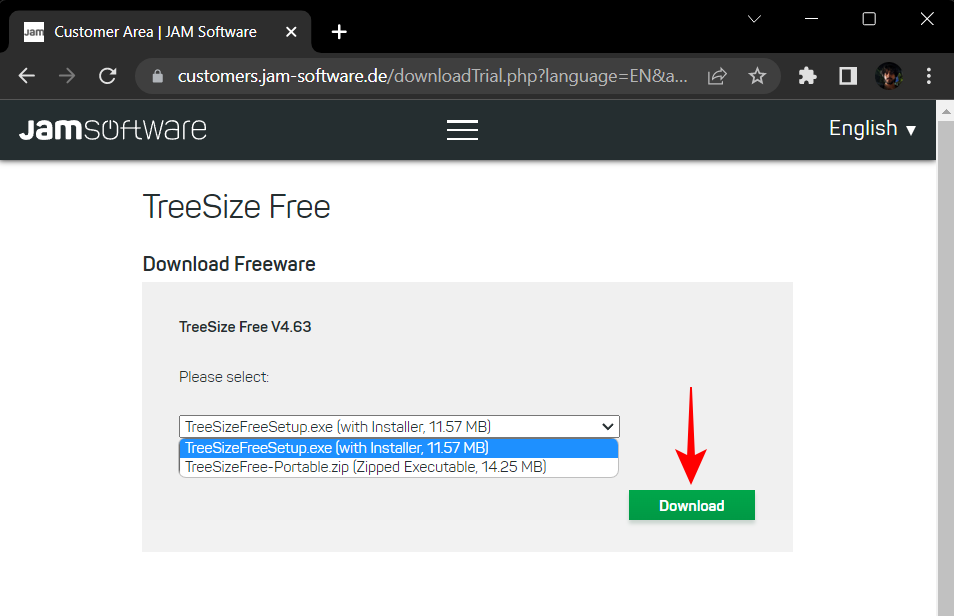
下部にある「TreeSize Free で続行」をクリックします。
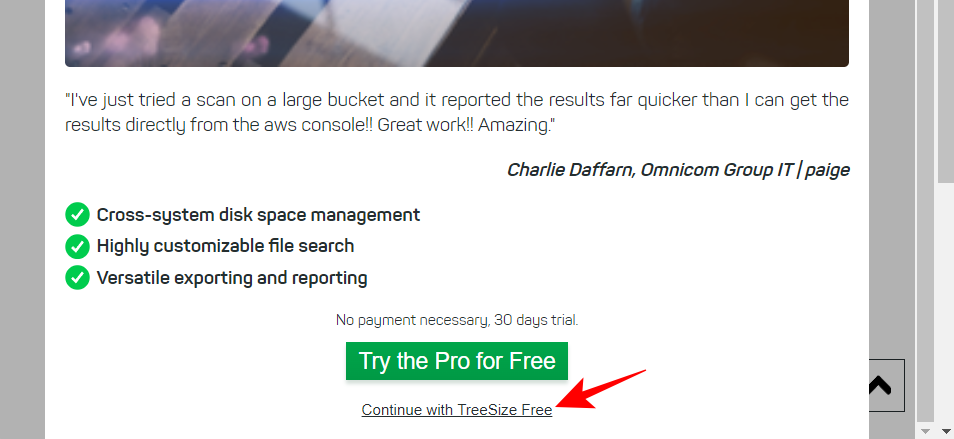
ダウンロードしたら、セットアップ ファイルを実行します。
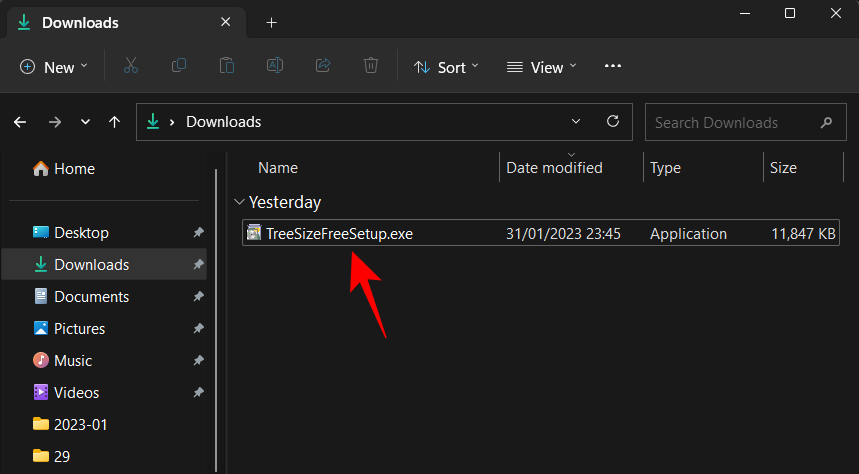
そして、画面上の指示に従ってセットアップを完了します。
ステップ 2.USB で Android を PC に接続する
次に、Android デバイスと PC を USB ケーブルで接続します。接続したら、通知バーを下げて「USB 経由でこのデバイスを充電する」を選択します。
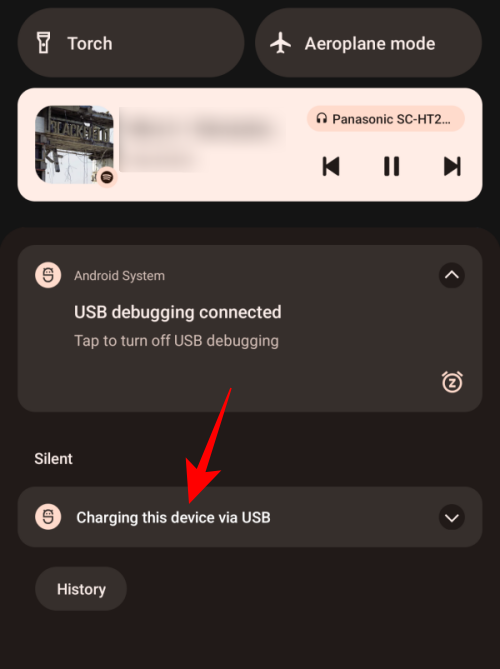
展開されたら、もう一度タップしてその他のオプションを表示します。
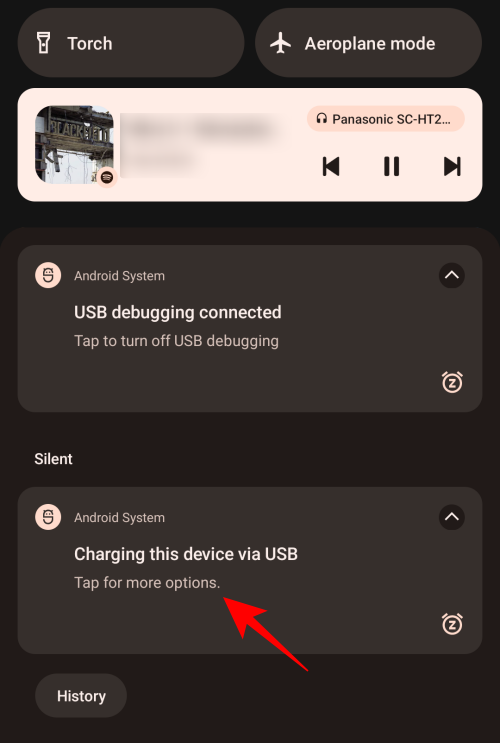
ここでは、 「ファイル転送」を選択します。
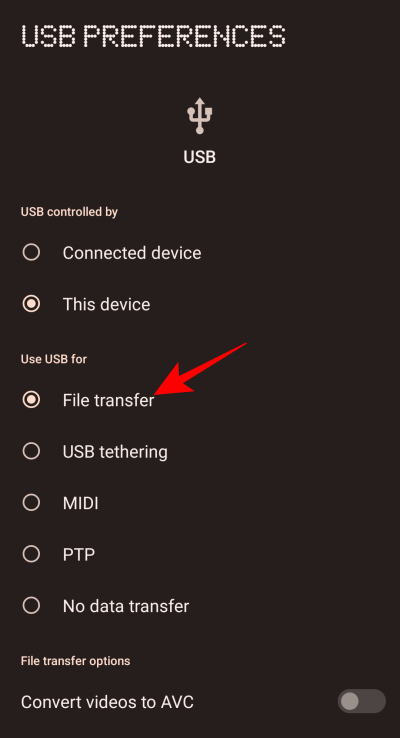
これにより、ファイル転送やストレージ使用量の表示のために Windows によって内部ストレージが検出されます。
ステップ 3. TreeSize を使用して内部ストレージをスキャンする
コンピュータ上で TreeSize Free を実行します。
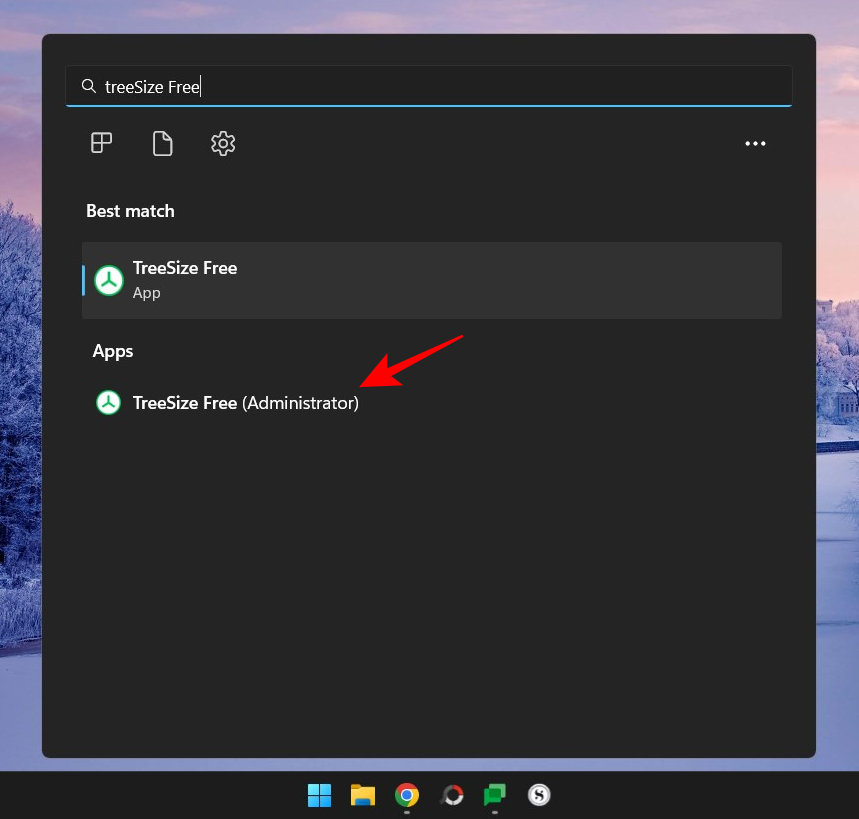
左側のペインで「ディレクトリの選択」 をクリックします 。
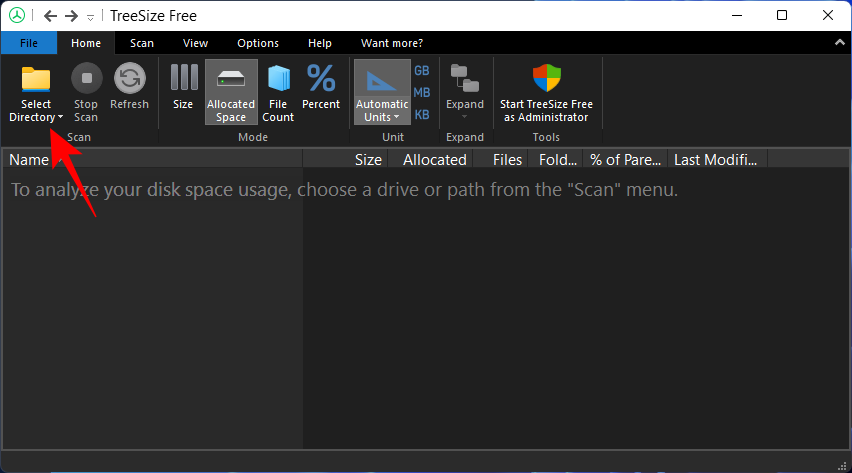
リストの下部にある「ディレクトリの選択」 をクリックします。
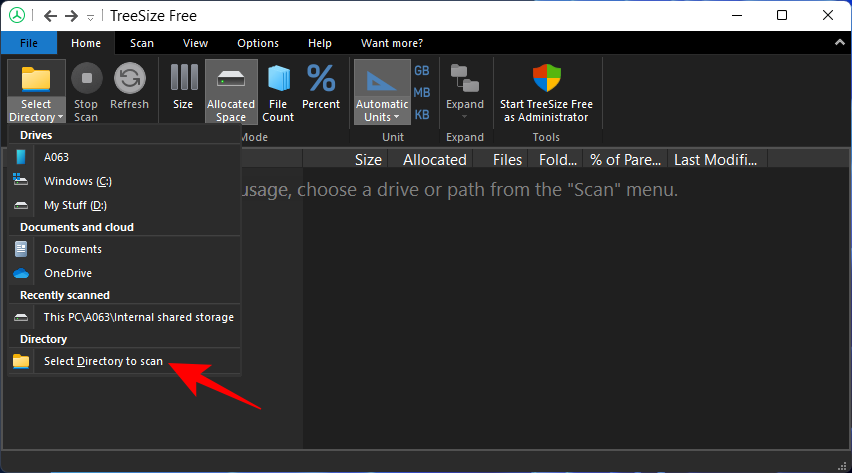
左側のペインから「この PC」に移動し、Android デバイスをダブルクリックします。
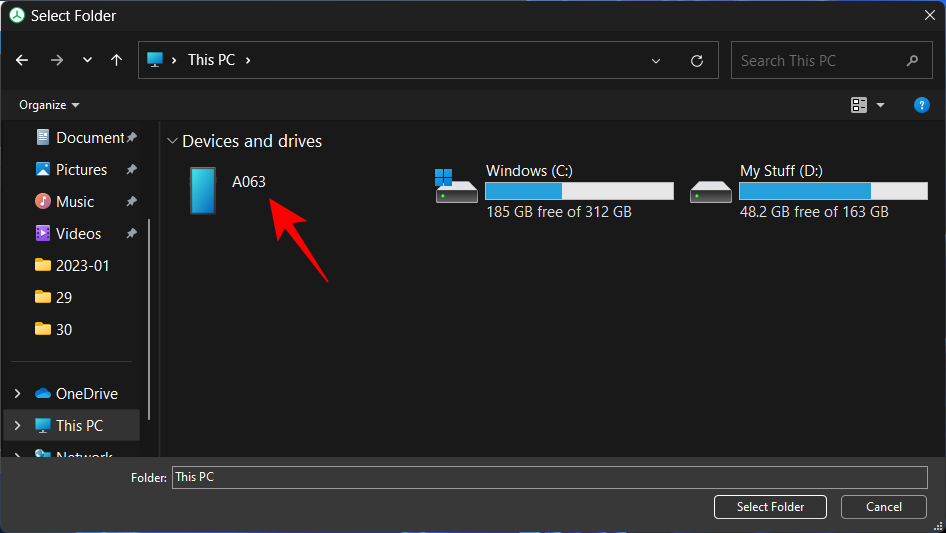
ストレージを選択し、 右下の「フォルダーの選択」 をクリックします。
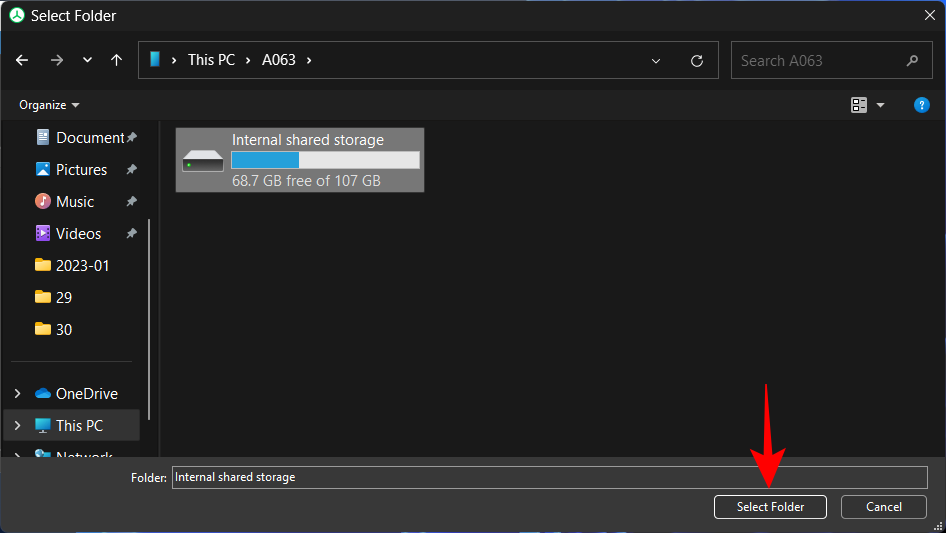
内部ストレージ ファイルがスキャンされ、割り当てられたスペースに基づいてリストに表示されます。
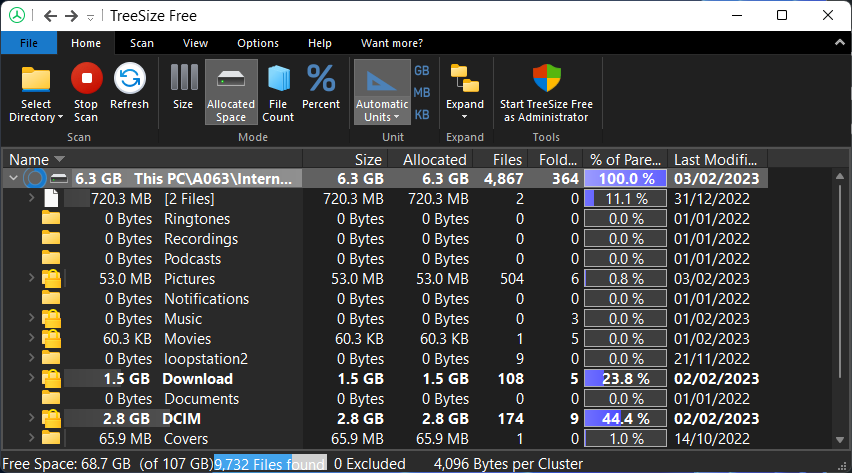
ステップ 4. Android で使用されているスペースを表示する
すべてのフォルダーとサブフォルダーには、親フォルダーと比較したスペース使用量のシェア (またはパーセント) が反映されます。たとえば、「Download」フォルダを展開すると、その中にある「Telegram」フォルダが、「Download」フォルダによって使用されるストレージ領域の約 2.1% を占め、そのうちの 17.2% を占めることがわかります。使用されている合計スペース。
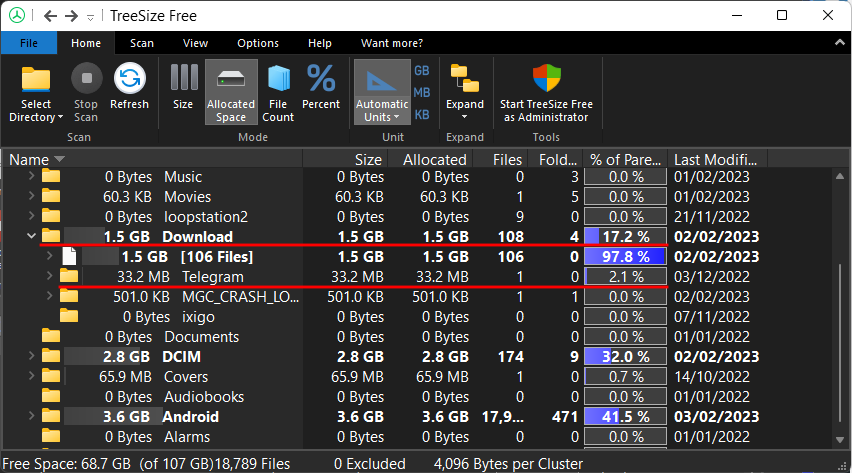
追加の表示オプションを取得するには、上部の「表示」 タブをクリックします。
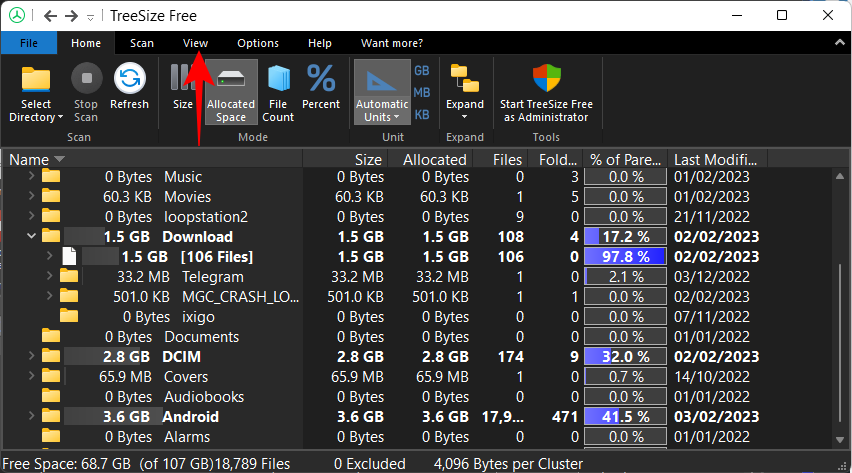
次に、 [ツリーマップ チャートの表示]を選択します。
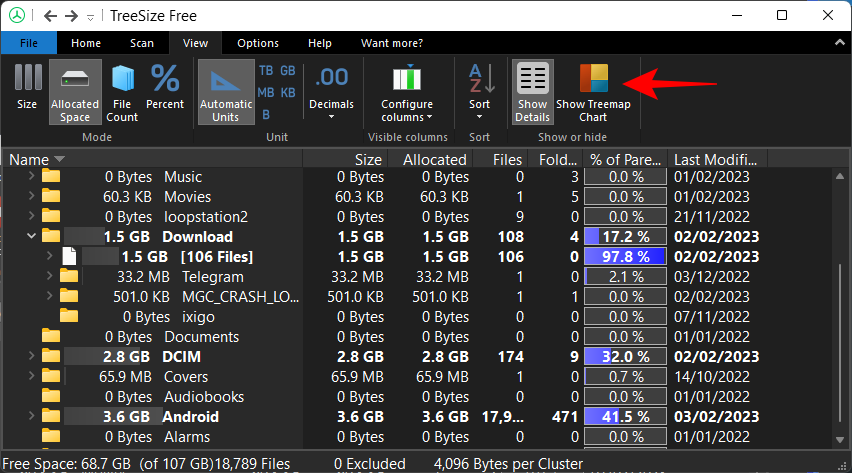
右側のグラフには、さまざまなフォルダーのサイズ (フォルダー ボックスのサイズを反映) と、ストレージ自体 (サブフォルダーの「レベル」) 内でのフォルダーの深さがどの程度あるかが示されます。
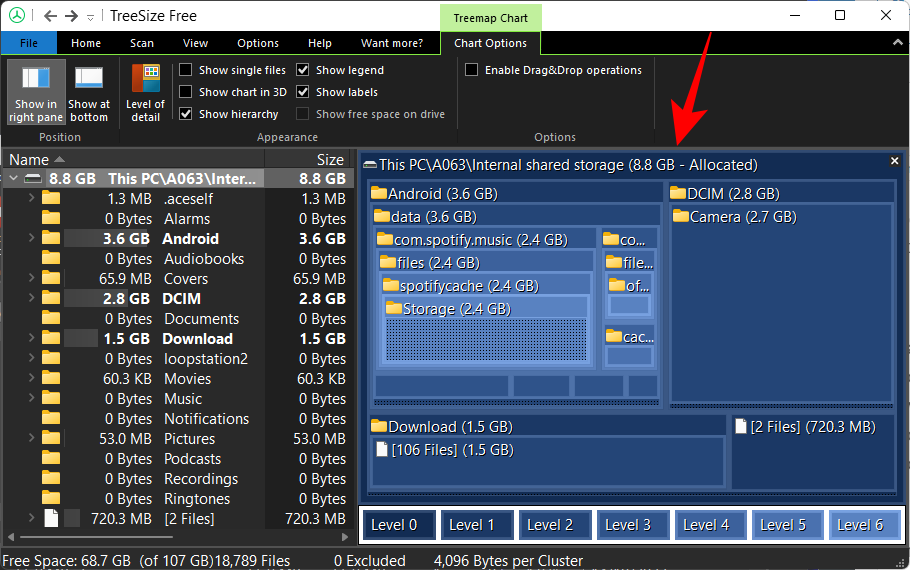
ただし、これはフォルダーごとの「スペース使用量」を表示しているだけです。さまざまなアプリが Android スマートフォンのストレージをどのように使用しているかを確認したい場合は、左側のペインで特にAndroidフォルダー (アプリが保存されている) を展開する必要があります。
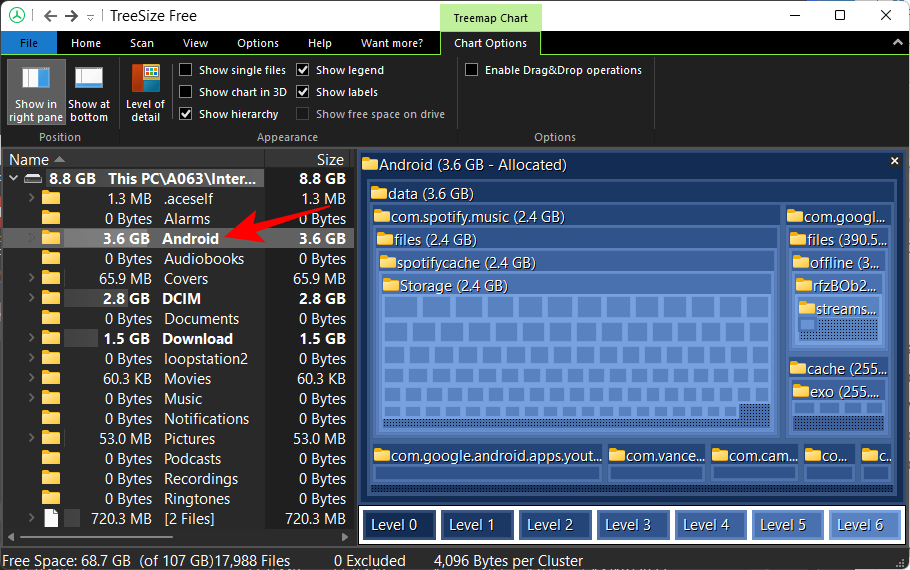
次に、 データを選択します。
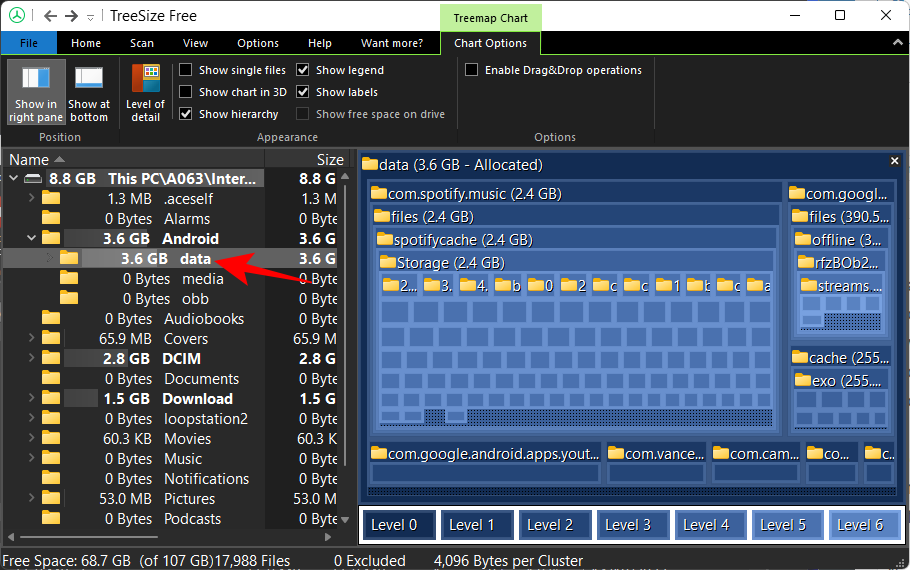
ツリーマップ グラフをよりよく表示するには、 [下部に表示]をクリックします。
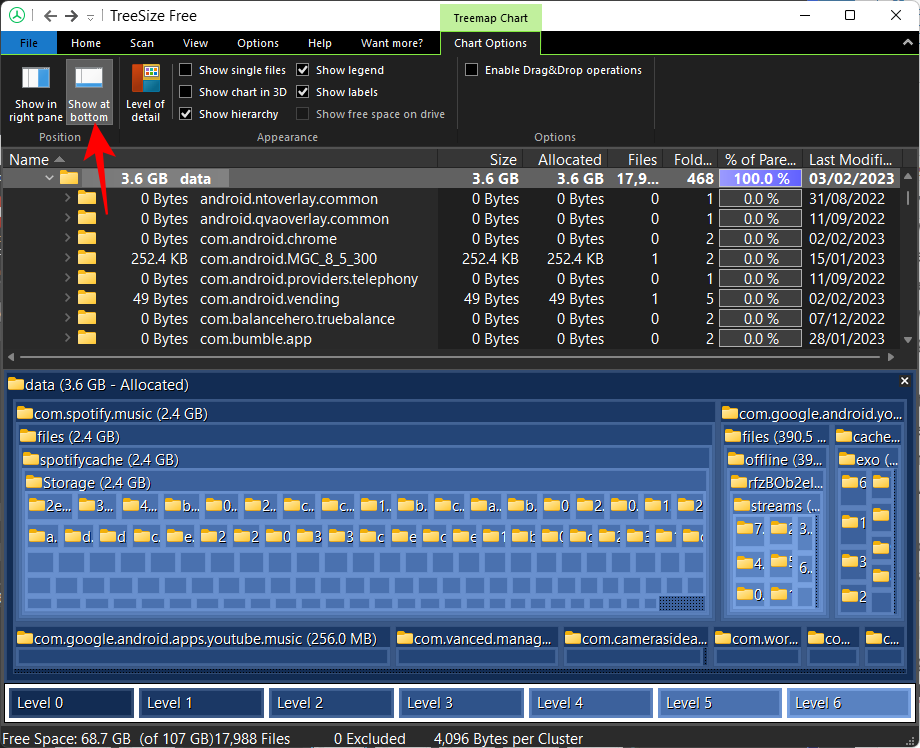
また、 [グラフを 3D で表示]も選択します。
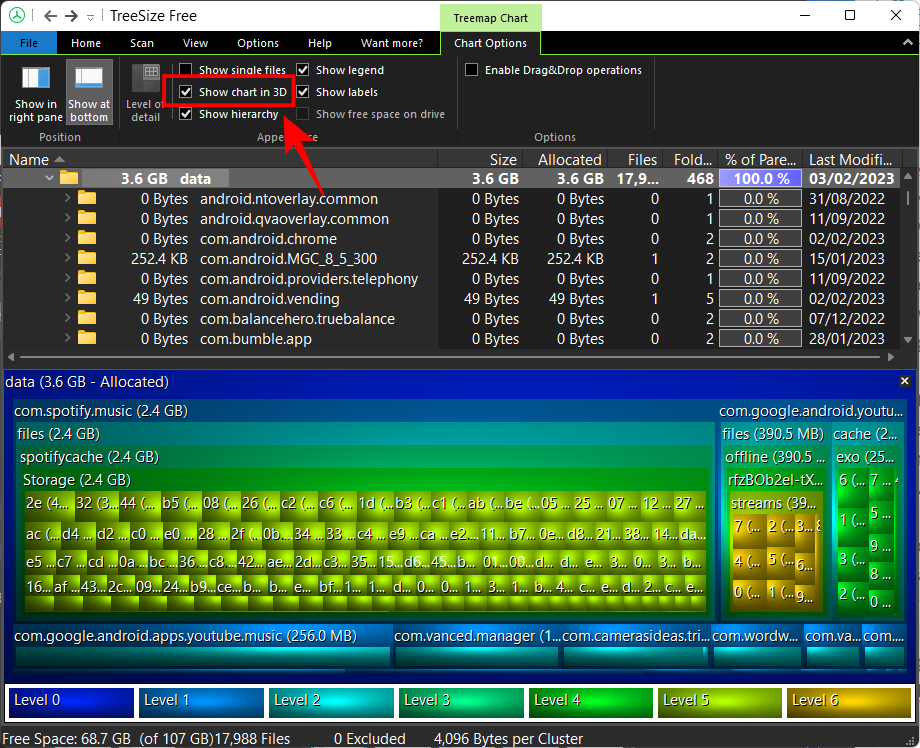
3D レンディションは、ファイルの深さおよびストレージ使用量の割合についてのより良い手がかりを提供します。
使用状況に応じて、一部のアプリは使用領域の大部分を保持する一方、他のアプリは最小限の領域しか占有しない場合があります。スペース使用率に基づいてそれらを並べ替えるには、「親の%」列をクリックします。
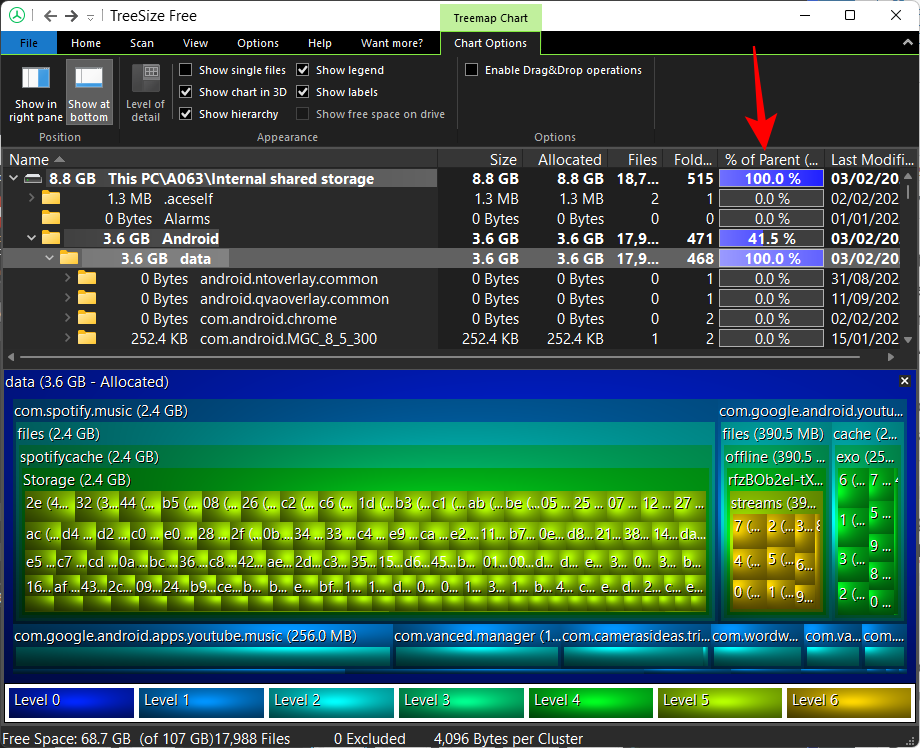
このレイアウトを使用すると、どのアプリが最大のスペースを消費しているかを見つけることができます。私たちの場合、アプリの総使用量のうち、Spotify (64.6%) と YouTube (17.3%) がそれです。
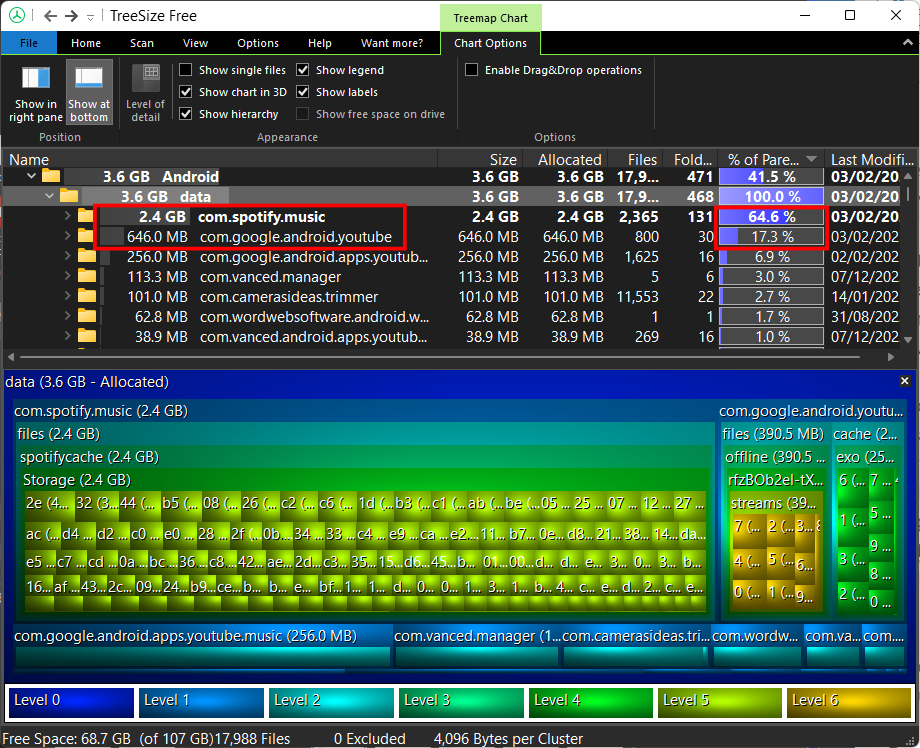
他の「表示」オプションや並べ替えオプションを自由に使用して、最も適切と思われる方法でストレージの使用状況を確認してください。
よくある質問
このセクションでは、Windows PC を使用した Android スマートフォンのストレージ領域へのアクセスに関して、よく寄せられるいくつかの質問に光を当てます。
PC から Android スマートフォンのストレージにアクセスするにはどうすればよいですか?
Android スマートフォンのストレージにアクセスする最も簡単な方法は、USB 経由で Windows PC に接続し、ファイル エクスプローラーを使用してスマートフォンのストレージを表示することです。ただし、ストレージ容量の使用状況を詳細に把握したい場合は、TreeSize アプリが便利です。その方法については、上記のガイドを参照してください。
アプリが Windows 上で占有するスペースの量を確認するにはどうすればよいですか?
TreeSize Free アプリは、アプリがどれくらいのスペースを使用しているかを確認するのに最適なツールです。Android デバイスが MTP 経由で Windows に接続されている状態で、TreeSize Free を使用して内部ストレージをスキャンし、「Android」フォルダー内の「data」サブフォルダーをチェックアウトします。ここでは、アプリが使用するストレージ容量を確認できます。
PC からモバイル ストレージにワイヤレスでアクセスするにはどうすればよいですか?
PC からモバイル ストレージにワイヤレスでアクセスするには、Android 用の WebDAV サーバー アプリを使用してオンにし、TreeSize に IP アドレスを入力する必要があります。
TreeSize アプリを使用してフォルダーとアプリの Android ストレージの使用状況を確認できたでしょうか。追加機能を備えた TreeSize 有料アプリもありますが、携帯電話を接続して MTP 経由でストレージ使用量を表示したい場合は、TreeSize 無料アプリで十分です。次回まで、安全に過ごしてください!
エラーやクラッシュが発生している場合は、Windows 11でのシステム復元手順に従ってデバイスを以前のバージョンに戻してください。
マイクロソフトオフィスの最良の代替を探しているなら、始めるための6つの優れたソリューションを紹介します。
このチュートリアルでは、特定のフォルダ位置にコマンドプロンプトを開くWindowsデスクトップショートカットアイコンの作成方法を示します。
最近のアップデートをインストールした後に問題が発生した場合に壊れたWindowsアップデートを修正する複数の方法を発見してください。
Windows 11でビデオをスクリーンセーバーとして設定する方法に悩んでいますか?複数のビデオファイル形式に最適な無料ソフトウェアを使用して、解決方法をご紹介します。
Windows 11のナレーター機能にイライラしていますか?複数の簡単な方法でナレーター音声を無効にする方法を学びましょう。
複数のメール受信箱を維持するのは大変な場合があります。特に重要なメールが両方に届く場合は尚更です。この問題に対する解決策を提供する記事です。この記事では、PCおよびApple MacデバイスでMicrosoft OutlookとGmailを同期する方法を学ぶことができます。
キーボードがダブルスペースになる場合は、コンピュータを再起動し、キーボードを掃除してください。その後、キーボード設定を確認します。
リモートデスクトップを介してコンピューターに接続する際に“Windowsはプロファイルを読み込めないため、ログインできません”エラーを解決する方法を示します。
Windowsで何かが起こり、PINが利用できなくなっていますか? パニックにならないでください!この問題を修正し、PINアクセスを回復するための2つの効果的な解決策があります。






